Registerkarte "Formulargenerator"
Standardmäßig sind in einem Formular einige Elemente bereits integriert, selbst wenn Sie ohne Vorlage starten.Jedes Formular verfügt über die Schaltflächen "Abbrechen" und "Senden", eine Kopfzeile für den Titel des Formulars und die Option zum Einfügen eines Logos in den oberen Bereich des Formulars. Diese Elemente können nicht entfernt werden, obwohl das Hinzufügen eines Logos optional ist.
Links gibt es eine Liste mit Elementen, die dem Formular hinzugefügt werden können. Dazu gehören Überschriften und Absätze, Textfelder, Optionsfelder, Kontrollkästchen und Dropdownlisten. Klicken Sie auf ein Element oder ziehen Sie es über Drag-and-Drop, um es zur Seite hinzuzufügen.
Nachdem Sie einem Formular ein Element hinzugefügt haben, klicken Sie auf die Schaltfläche Bearbeiten, um die Elementoptionen zu konfigurieren.
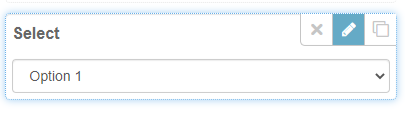
Die verfügbaren Optionen richten sich nach dem Zweck des Elements. Während Sie ein Element bearbeiten, werden in einem Bereich rechts in der Konsole die für das Element verfügbaren Optionen erläutert.
Die Werte in den Feldern (z. B. Eingaben in Textfeldern oder die Auswahl einer Optionsschaltfläche) werden nicht beibehalten, wenn das Formular in der Vorschau angezeigt, gespeichert oder veröffentlicht wird. Verwenden Sie die Funktion für automatisches Ausfüllen, wenn Sie möchten, dass Daten automatisch in das Feld eingetragen werden, wenn das Formular vom Client geladen wird.
Wenn Sie einen schwarzen Hintergrund für das Formular möchten, aktivieren Sie oben rechts im Formulargenerator die Option Dunkelmodus. Wenn ein Formular mit aktiviertem Dunkelmodus veröffentlicht wird, laden alle Geräte, die das Formular laden, dieses im Dunkelmodus.